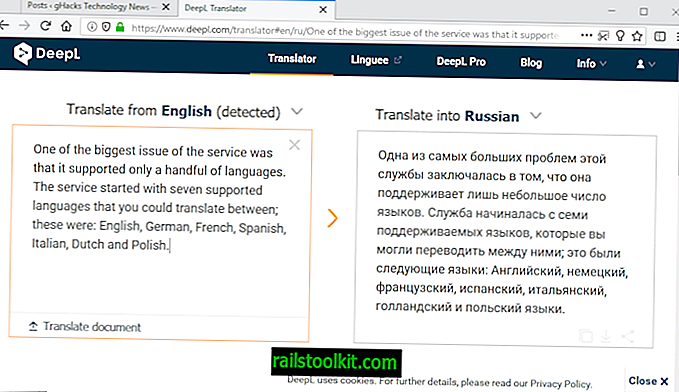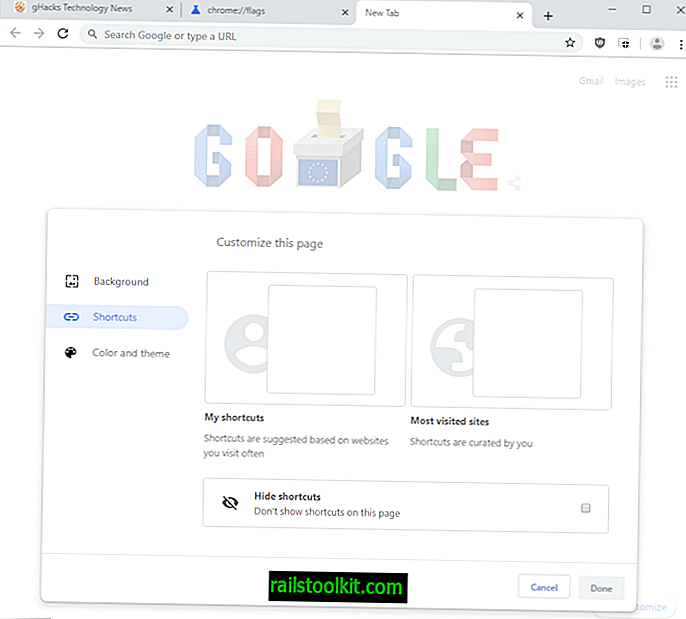Panduan ini berjalan anda melalui langkah-langkah untuk mengesahkan bahawa komputer yang menjalankan Windows 10 diaktifkan.
Microsoft melancarkan Windows 10 beberapa hari yang lalu dan sementara keadaan berjalan lancar daripada yang diharapkan untuk sebahagian besar, sesetengah pengguna mengalami masalah semasa atau selepas peningkatan.
Satu isu biasa merangkumi pengaktifan sistem, dan ini seolah-olah telah menjejaskan sebahagian besar pengguna yang menjalankan pemasangan bersih Windows 10 selepas naik taraf.
Tetapi walaupun perkara itu berjalan dengan lancar dan tanpa masalah, anda mungkin ingin tahu sama ada Windows 10 memang diaktifkan.
Pengguna Windows 10 mempunyai beberapa pilihan untuk memaparkan status pengaktifan sistem operasi. Panduan ini memberi anda beberapa pilihan. Sekiranya anda mahukan pilihan terpantas, semak kaedah kedua kerana ia menerangkan pintasan tunggal untuk memaparkan status pengaktifan sistem operasi.
1. Menggunakan Tetapan

Walaupun ia bukan pilihan terpantas, ia memerlukan hanya beberapa klik untuk memaparkan status pengaktifan sistem operasi.
- Ketik pada kekunci Windows atau klik pada butang Mula, dan pilih Tetapan dari menu yang terbuka. Jika anda tidak melihat tetapan, taip Tetapan dan tekan enter. Sebagai alternatif menggunakan Windows-i untuk membuka Tetapan secara langsung.
- Navigasi ke Kemas Kini & Keselamatan.
- Pilih Pengaktifan di sebelah kiri.
- Di sana anda mendapati disenaraikan status pengaktifan sistem operasi serta edisi.
- "Windows diaktifkan" menunjukkan bahawa semuanya berjalan lancar.
2. Menggunakan applet Panel Kawalan Sistem
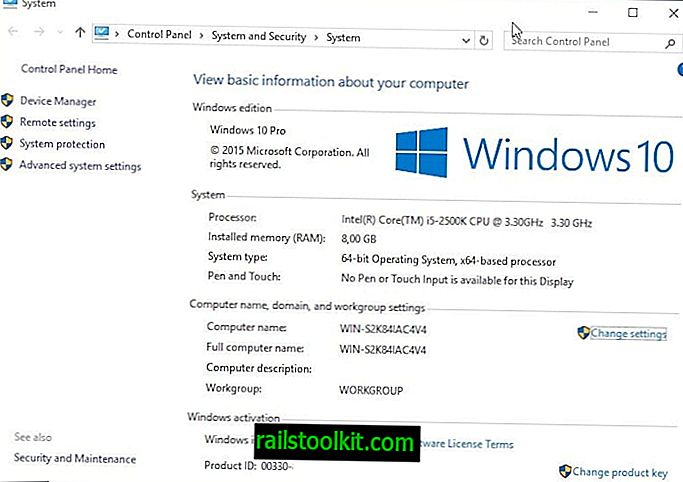
Ini adalah lebih cepat dan menyampaikan hasil yang sama.
- Gunakan pintasan papan kekunci Windows-Pause untuk membuka applet Panel Kawalan Sistem. Ia menyenaraikan status pengaktifan sistem operasi di bawah "Pengaktifan Windows" di bahagian bawah skrin.
- Di sana anda dapati pilihan untuk menukar kunci produk sekiranya perlu.
- Jika anda melihat "Windows diaktifkan", anda tahu bahawa pengaktifan itu berjaya.
3. Menggunakan Prompt Perintah
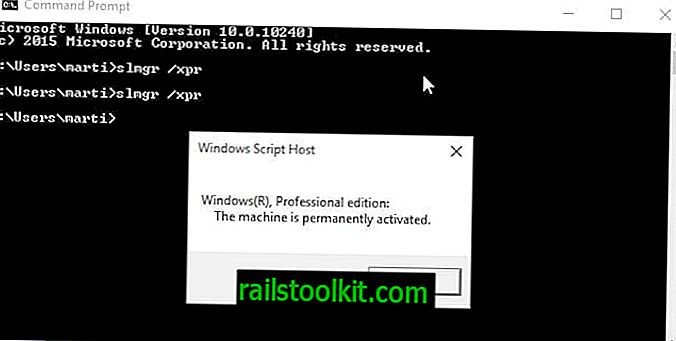
Jika anda lebih suka menggunakan arahan arahan Windows, anda boleh menggunakannya untuk memaparkan status pengaktifan juga.
- Ketik pada kekunci Windows, ketik cmd.exe dan tekan enter.
- Taip slmgr / xpr dan tekan enter.
- Tetingkap kecil muncul di skrin yang menyoroti status pengaktifan sistem operasi.
- Sekiranya menyatakan "mesin telah diaktifkan secara kekal", ia diaktifkan dengan jayanya.
Sekarang Anda : Adakah anda menaik taraf sistem ke Windows 10? Adakah anda menghadapi masalah semasa atau selepas proses?